CAD2010三维绘图基础教程
CAD2010建筑制图第10章 三维建筑图的绘制

AutoCAD 2010中文版 建筑制图教程
面向21世纪高等院校计算机教材系列
第10章 三维建筑图的绘制
在建筑工程设计和施工图绘制过程中,三维图形的应用 越来越广泛。在AutoCAD2010中,用户可以利用实体模型、 曲面模型和网格模型三种方式来创建三维图形。
1)实表示。
Page 7
图10-5 “UCS”对话框
10.1.2 三维视图设置
1.使用“视点预置”设置查看方向
选择“视图”菜单栏→“三维视图”→“视点预置”命令,可调出 “视点预置”对话框。该对话框是通过指定在XY平面中视点与X轴的夹 角和视点与XY平面的夹角来设置三维观察方向。如图10-6所示。
Page 8
点 距离
在 平面 上的角度
平面( =0)
在 平面 上的角度
Page 5
图10-3 球面坐标
4.坐标轴设置工具
在创建三维模型时,需要使用三维坐标,包括X、Y、Z三个坐标轴。 在用户坐标系(UCS)中允许修改坐标原点的位置及X、Y、Z轴的方向, 便于绘制和观察三维对象。UCS命令用于定义新的用户坐标系的坐标原 点及X、Y轴的正方向,然后根据右手定则,Z轴的正方向也就确定出来 了,即使用户绘制图形只使用了X、Y轴,也就是在三维空间中绘图。
Page 13
图10-11 图形消隐
(2)视觉样式
AutoCAD 2010计算机辅助设计立体化教程第12章

课堂实例预览
主要内容
1
2 3 三维建模基础知识 绘制建筑墙体模型 绘制哑铃模型
4
5
绘制法兰盘模型 实训——绘制齿轮模型
三维建模基础知识
相关知识点讲解
三维中的用户坐标系
自定义用户坐标系
观察三维对象
视觉样式
三维中的用户坐标系
三维中的用户坐标系
在三维空间中,任意一点都可以使用以下3种坐标来表示。
相关知识点讲解
绘制多段体
绘制长方体
绘制多段体
绘制多段体的命令有以下几种常用方法。 1
选择【绘图】/【建模】/【多段体】菜单命令。
2
在【常用】/【建模】组中单击“多段体”按钮
。
3
在命令行中执行 Polysolid命令。
绘制多段体
(1)选择【视图】/【三维视图】/【西南等轴测】菜单命令, 将视图切换到“西南等轴测”视图中。 (2)在命令行中执行Polysolid 命令,绘制一个多段体,其 命令行的操作如下。
选择【视图】/【动态观察】/【连续动态观察】菜单命令。
2
在【视图】/【导航】组中单击“动态观察”下拉按钮,然后 在弹出的下拉列表中单击“自由动态观察”按钮 。
3
在命令行中执行3dcorbit命令。
观察三维对象
连续动态观察
执行上述任意命令后,绘图区中出现 图标,在连续动 态观察移动的方向上单击并拖曳,使对象沿正在拖曳的方向 开始移动,然后释放鼠标,对象在指定的方向上继续沿它们 的轨迹运动。其运动的速度由光标移动的速度决定。观察完 毕后,按【Esc】键或【Enter】键即可退出。
3
在命令行中执行 Cylinder 命令。
绘制圆柱体
(1)新建一个空白文件,选择【视图】/【三维视图】/【西 南等轴测】菜单命令,将视图切换到“西南等轴测”视图 中。 (2)在命令行中执行Cylinder 命令,绘制一个圆柱体,其 命令行的操作如下。
2010CAD三维图的绘制教程及案例应用资料
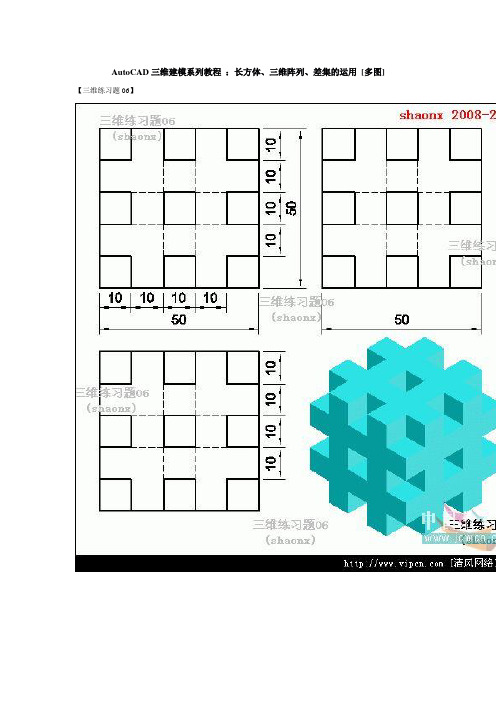
AutoCAD三维建模系列教程:长方体、三维阵列、差集的运用[多图] 【三维练习题06】本题主要是介绍:1、在三维实体命令“长方体”的运用。
2、三维阵列(矩形阵列)的运用。
3、二位线框的“消隐”命令以及多层实体“差集”的运用。
在三维操作中,经常要用到“消隐”命令,在CAD中有2个“消隐”命令,他们在运用时是不同的,一个是三维着色里的“消隐”命令,也是属于三维实体的消隐。
还有一个是二维线框模式的消隐,在实际操作中比较实用,而且命令比较好记“HIDE”,还有个快捷命令“HI”。
下面就是对这2个命令的基本介绍:查看原图(大图)查看原图(大图)下面,是本习题的细致绘图步骤讲解:1、打开CAD,点击“西南等轴测视图”按钮,界面转到“西南视图”。
查看原图(大图)2、用“长方体”命令画一正立方体,立方体的边长为50。
查看原图(大图)3、按照开头介绍的消隐要领,输入“hi”,生成消隐图,如下图。
在消隐图的状态下,对接下来的操作会产生方便。
查看原图(大图)4、还是用“长方体”命令画一小的正立方体,立方体的边长为10。
小立方体的角点在大立方体的中间的最下面,如下图所示。
编缉推选阅读以下文章∙AutoCAD三维建模系列教程:长方体和圆角命令的运用∙AutoCAD三维建模系列教程:三维旋转、剖切、阵列的运用∙AutoCAD三维建模系列教程:拉升、差集、倒角的运用∙AutoCAD三维建模系列教程:拉升、移动、复制的运用∙AutoCAD三维建模系列教程:拉升、复制移动打造木梯∙AutoCAD三维建模系列教程:拉升、倒角、并集的运用查看原图(大图)5、在菜单“修改”中,选“三维操作”中的“三维阵列”命令。
查看原图(大图)6、三维阵列的对象为刚画的小的正立方体,阵列的“行数”、“列数”、“层数”均为 3 。
查看原图(大图)7、再接下来输入的“行”、“列”、“层”的间距均为20 。
查看原图(大图)编缉推选阅读以下文章∙AutoCAD三维建模系列教程:长方体和圆角命令的运用∙AutoCAD三维建模系列教程:三维旋转、剖切、阵列的运用∙AutoCAD三维建模系列教程:拉升、差集、倒角的运用∙AutoCAD三维建模系列教程:拉升、移动、复制的运用∙AutoCAD三维建模系列教程:拉升、复制移动打造木梯∙AutoCAD三维建模系列教程:拉升、倒角、并集的运用8、对阵列后的图形作“差集”,即从大的立方体中,减去刚完成阵列的小的立方体。
CAD操作教程(2010中文版)(段剑伟)-第12章

第12章 绘制三维实体
12.1 三维实体模型分类 AutoCAD 2010支持三种类型的三维模型:线框模型、曲面模 型和实体模型。这三种模型从不同角度来描述一个物体。它们各 有侧重点、各具特色。图12-1显示了三种不同模型,其中,(a) 为线框模型,(b)为曲面模型,(c)为实体模型。 线框模型是三维对象的描绘骨架。线框模型中没有面,只有 描绘对象边界的点、直线和曲线。将二维(平面)对象放在三维空 间中的任何位置即可创建线框模型。软件还提供了一些三维线框 对象,例如三维多线段(只能具有CONTINUOUS线型)和样条曲线。 由于构成线框模型的每个对象都必须单独绘制和定位,因此,这 种建模方式可能最为耗时。
第12章 绘制三维实体 图12-7 用户坐标系设置
第12章 绘制三维实体 图12-8 直线和圆弧
第12章 绘制三维实体
命令:LINE↙ 指定第一点:(捕捉矩形左下方端点) 指定下一点或 [放弃(U)]:@0,32↙(输入直线的第二点坐 标,回车) 指定下一点或 [放弃(U)]:↙ (回车,结束【直线】命 令) 命令:LINE↙ 指定第一点:(捕捉矩形右下方端点) 指定下一点或 [放弃(U)]:@0,7↙(输入直线的第二点坐标, 回车) 指定下一点或 [放弃(U)]:↙ (回车,结束【直线】命 令)
第12章 绘制三维实体 图12-5 三维线框
第12章 绘制三维实体 图12-6 绘制矩形
第12章 绘制三维实体
(3) 单击【UCS】工具栏的【绕X轴旋转】 按钮,输入 旋转角度90,回车结束,用户坐标系设置如图12-7所示。
(4) 单击【绘图】工具栏中的【直线】按钮。绘制直线, 单击【绘图】工具栏中的【圆弧】 按钮。绘制圆弧,如图 12-8所示。
第12章 绘制三维实体
AutoCAD 2010中文版机械制图基础教程第12章 三维建模

启动3DFORBIT命令,AutoCAD窗口中就出现一个大圆和4个均布的小圆, 如上图所示。当鼠标光标移至圆的不同位置时,其形状将发生变化,不同 形状的鼠标光标表明了当前视图的旋转方向。 一、球形光标 鼠标光标位于辅助圆内时,就变为这种形状,此时可假想一个球体将目 标对象包裹起来。按住鼠标左键并拖动光标,就使球体沿鼠标光标拖动 的方向旋转,因而模型视图也就旋转起来。 二、圆形光标 移动鼠标光标到辅助圆外,鼠标光标就变为这种形状,按住鼠标左键并 将光标沿辅助圆拖动,就使3D视图旋转,旋转轴垂直于屏幕并通过辅助 圆心。 三、水平椭圆形 光标当把鼠标光标移动到左、右小圆的位置时,其形状就变为水平椭圆。 按住并拖动鼠标就使视图绕着一个铅垂轴线转动,此旋转轴线经过辅助 圆心。
12.11 3D镜像 12.12 3D对齐 12.13 3D倒圆角及倒角 12.14 编辑实体的表面 12.15旋转面 12.16与实体显示有关的系统变量 12.17用户坐标系 12.18使坐标系的xy平面与屏幕对齐 12.19利用布尔运算构建复杂实体模型 12.20实体建模综合练习
12.1 三维建模空间
12.2.3 视觉样式
视觉样式用于改变模型在视口中的显示外观,它是一组控制模型显示方 式的设置,这些设置包括面设置、环境设置及边设置等。面设置控制视口 中面的外观,环境设置控制阴影和背景,边设置控制如何显示边。当选中 一种视觉样式时,AutoCAD在视口中按样式规定的形式显示模型。 AutoCAD提供了以下5种默认视觉样式,可在【视图】面板的【视觉样 式】下拉列表中进行选择。
2.选择【视图控制】下拉列表中的【前视】选项,然后发出消隐命令 HIDE,结果如下图所示,此图是三维模型的前视图。
3.选择【视图控制】下拉列表的【左视】选项,然后发出消隐命令HIDE, 结果如下图所示,此图是三维模型的左视图。
cad2010教程-三维绘制
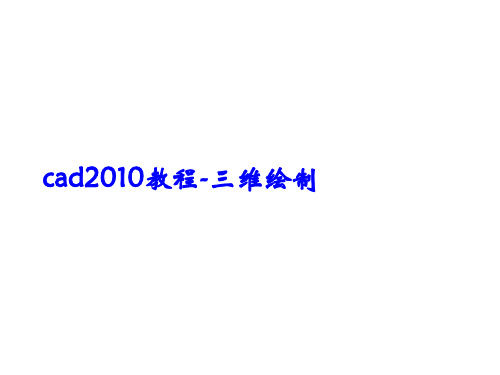
三维图形分类
根据几何模型的构造方法,可以将三维模型 分为线框模型、表面模型和实体模型三类,它们的 创建方法和可编辑特性均不相同。
线框模型:用线来描绘三维对象的框架,用描绘对象边界的
点、直线和曲线来表示面的存在,而没有实际意义上的面和体。 绘制线框模型其实就是在三维空间中放置的二维对象,与绘制 二维平面图相似.只是在输入坐标时需同时指定Z轴的坐标。构 成线框模型的每个对象必须单独绘制和定位。
圆环面
命令: 3D 输入选项 [长方体表面(B)/圆锥面(C)/下半球面(DI)/上半球面(DO)/ 网格(M)/棱锥体(P)/球面(S)/圆环面(T)/楔体表面(W)]: t 指定圆环面的中心点: 指定圆环面的半径或 [直径(D)]: 需要数值距离、第二点或选项关键字。 指定圆环面的半径或 [直径(D)]: 50 指定圆管的半径或 [直径(D)]: 7 输入环绕圆管圆周的线段数目 <16>: 输入环绕圆环面圆周的线段数目 <16>:
下半球面
命令: 3d 输入选项 [长方体表面(B)/圆锥面(C)/下半球面(DI)/上半球 面(DO)/网格(M)/棱锥体(P)/球面(S)/圆环面(T)/楔 体表面(W)]: di 指定中心点给下半球面: 指定下半球面的半径或 [直径(D)]: 50 输入曲面的经线数目给下半球面 <16>: 32 输入曲面的纬线数目给下半球面 <8>: 16
世界坐标系(WCS) 是AutoCAD的基本坐标系。 绘图期间,原点和坐
标轴保持不变。世界坐标系由三个互相垂直并相交 的坐标轴X,Y,Z组成。 默认情况下,X轴正向为屏 幕水平向右,Y轴正向为垂直向上,Z轴正向为垂 直屏幕平面指向使用者。坐标原点在屏幕左下角。
中文版AutoCAD工程制图(2010版)第13章三维绘图基础简明教程PPT课件

提示中各选项的含义与对二维多段线用 PEDIT 命令编辑时给出 的同名选项含义相同。“闭合 (C)” 选项用于封闭三维多段线。 “编辑顶点 (E)” 选项用于编辑三维多段线的顶点;“样条曲线 (S)”选项用于对三维多段线进行样条曲线拟合;“非曲线化(D)” 选项用于反拟合;“反转 (R)” 选项用于改变多段线上的顶点顺 序; “放弃(U)”选项则用于放弃上次的操作。
其中,“指定螺旋高度”选项用于指定螺旋线的高度。“轴 端点” 选项用于确定螺旋线轴的另一端点位置。“圈数”选项设置 螺旋线的圈数。“圈高”选项设置螺旋线的节距。“扭曲” 确定螺旋线的旋转方向。 13.5.4 绘其他图形
1.在三维空间绘点、线段、射线、构造线 2.在三维空间绘二维图形
13.6 本 章 小 结
中文版AutoCAD工程制图 第13章 三维绘图基础 本章要点
• • • • 三维绘图工作界面 视觉样式 用户坐标系 视点
• 绘制简单三维图形
13.1 三维绘图工作界面
AutoCAD 2010专门提供了用于三维绘图的工作界面,即三维 建模工作空间,如下图所示。
功能区
ViewCube 光标 坐标系图标 绘图窗口
13.4.4 快速设置特殊视点 利用利用下拉菜单“视图”|“三维视图”中位于第2、第3栏中 的各命令 ,用户可以快速地确定一些特殊视点。
13.5 绘简单三维对象
简单三维对象指位于三维空间的点、线段、射线、构造线、 三维多段线、三维样条曲线等。这些对象的绘制与绘二维对 象类似,只不过当提示用户确定点的位置时,一般应根据指 定位于三维空间的点位置。 13.5.1 三维多段线的绘制与编辑 1.绘三维多段线 命令:3DPOLY 选 择 “ 绘 图 ” |“ 三 维 多 段 线 ” 命 令 , 即 3DPOLY 命 令 , AutoCAD提示:
CAD机械制图_2010实用教程第11章绘制三维图形-文档资料
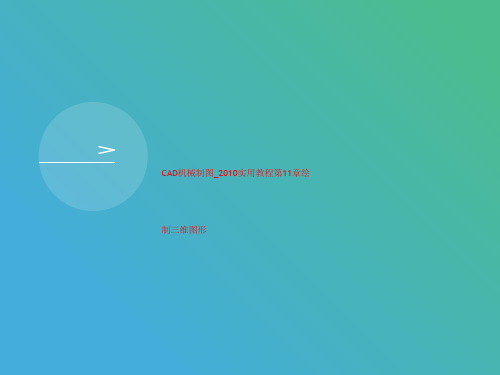
11.3 绘制三维点和曲 线
在AutoCAD中,用户可以使用点、直线、样条曲线、三维多段线及三维 网格等命令绘制简单的三维图形 。
绘制三维点 绘制三维直线和三维多段线 绘制三维样条曲线和三维弹簧
11.3.1 绘制三维点
在【功能区】选项板中选择【常用】选项卡,在【绘图】面板中单击【 单点】按钮,或在快速访问工具栏选择【显示菜单栏】命令,在弹出的菜单 中选择【绘图】|【点】|【单点】命令,都可在命令行中直接输入三维坐标 即可绘制三维点。
11.4.1 绘制三维填充
图形
【在命令行中输入【二维填充】命令(SOLID),可以绘制三角形和四边 形的有色填充区域。
绘制三角形填充区域时,需要在命令行提示下依次指定三角形的3个角 点,然后按下Enter键直到退出命令即可,结果如图11-13所示。
绘制四边形填充区域时,应注意点的排列顺序,如果第3点和第4点的顺 序不同,得到的图形形状也将不同,如图11-14所示。
11.3.3 绘制三维样条曲线和三
维弹簧
在三维坐标系下,在【功能区】选项板中选择【常用】选项卡,在【绘 图】面板中单击【样条曲线】按钮,或在快速访问工具栏选择【显示菜单栏 】命令,在弹出的菜单中选择【绘图】|【样条曲线】命令,可以绘制三维样 条曲线,这时定义样条曲线的点不是共面点,而是三维空间点。例如,经过 点(0,0,0)、(10,10,10)、(0,0,20)、(-10,-10,30)、(0,0,40)、(10,10,50)和(0,0,60)绘 制的三维样条曲线如图11-10所示。
了解三维绘图的基本术语 建立三维绘图坐标系
11.1.1 了解三维绘图的基
本术语
三维实体模型需要在三维实体坐标系下进行描述,在三维坐标系下,可 以使用直角坐标或极坐标方法来定义点。此外,在绘制三维图形时,还可使 用柱坐标和球坐标来定义点。在创建三维实体模型前,应先了解下面的一些 基本术语。
Autocad2010三维曲面教程
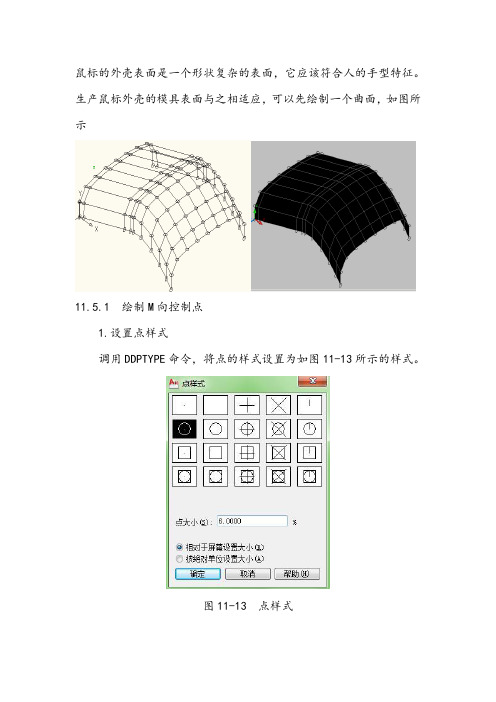
鼠标的外壳表面是一个形状复杂的表面,它应该符合人的手型特征。
生产鼠标外壳的模具表面与之相适应,可以先绘制一个曲面,如图所示11.5.1 绘制M向控制点1.设置点样式调用DDPTYPE命令,将点的样式设置为如图11-13所示的样式。
图11-13 点样式2.绘制多线段选择菜单“视图→视图窗口→前视”,设置绘制平面。
命令:PLINE↙指定起点:0,0↙当前线宽为0.0000↙指定下一点或[圆弧(A)/半宽(H)/长度(L)放弃(U)/宽度(W)]:@0,15↙指定下一点或[圆弧(A)/闭合(C)/半宽(H)/长度(L)放弃(U)/宽度(W)]:A↙指定圆弧的端点或[角度(A)/圆心(CE)/闭合(CL)/方向(D)/半宽(H)/直线(L)/半径(R)/第二个点(S)/放弃(U)/宽度(W)]:S↙指定圆弧上的第二个点:@30,3↙指定圆弧的端点:@30,-3↙指定圆弧的端点或[角度(A)/圆心(CE)/闭合(CL)/方向(D)/半宽(H)/直线(L)/半径(R)/第二个点(S)/放弃(U)/宽度(W)]:L↙指定下一点或[圆弧(A)/半宽(H)/长度(L)放弃(U)/宽度(W)]:@0,-15↙指定下一点或[圆弧(A)/闭合(C)/半宽(H)/长度(L)放弃(U)/宽度(W)]:↙绘制结果如图11-14所示。
3倒圆角命令CIRCLE↙指定园的圆心或[三点(3P)/两点(2P)/切点, 切点,半径(T)]:T ↙指定对象与圆的第一个切点:(选择图11-14的线段1)指定对象与圆的第一个切点:(选择图11-14的线段2)指定圆的半径:10↙命令CIRCLE↙指定园的圆心或[三点(3P)/两点(2P)/切点, 切点,半径(T)]:T ↙指定对象与圆的第一个切点:(选择图11-14的线段2)指定对象与圆的第一个切点:(选择图11-14的线段3)指定圆的半径:10↙绘制结果如图11-15所示。
命令TRIM↙选择对象或,<选择全部>:逐个全部选取↙左键单击图中所有元素↙左键单击图中要修建的部分1,2,3,4,5,6↙绘制结果如图11-16所示4绘制点命令:PEDIT↙选择多线段[多条(M)]:(选择图11-16中的一条线段)选择的对象不是多线段,是否将其转换为多线段?<Y>Y↙输入选项[闭合(C)/闭合(J)/宽度(W)/编辑顶点(E)/拟合(F)/样条曲线(S)/非曲线化(D)/线型生成(L)/放弃(U)]:J ↙选择对象:(选择图11-16中的其他所有线段)选择对象:↙输入选项[闭合(C)/闭合(J)/宽度(W)/编辑顶点(E)/拟合(F)/样条曲线(S)/非曲线化(D)/线型生成(L)/放弃(U)]:↙命令:DIVIDE↙选择要定数等分的对象:(选择合并后的多曲线)输入线段数目或[块(B)]:10↙绘制结果如图11-17所示。
AutoCAD2010_入门基础教程

默认状态下,打开“二维草图与注释”空间,其界面主要由“菜单浏览 器”按钮、“功能区”选项板、快速访问工具栏、文本窗口与命令行、状态栏 等元素组成.
中文版AutoCAD 2010基础教程
1.2.3三维建模空间
使用“三维建模”空间,可以更加方便地在三维空间中绘制图形。在 “功能区”选项板中集成了“三维建模”、“视觉样式”、“光源”、“材 质”、“渲染”和“导航”等面板,从而为绘制三维图形、观察图形、创建动 画、设置光源、为三维对象附加材质等操作提供了非常便利的环境 。是由美国Autodesk公司开发的通用计算机辅助绘图与设计软件 包,具有功能强大、易于掌握、使用方便、体系结构开放等特点,能够绘制平 面图形与三维图形、标注图形尺寸、渲染图形以及打印输出图纸,深受广大工 程技术人员的欢迎。 绘制与编辑图形 标注图形尺寸 渲染三维图形 输出与打印图形
中文版AutoCAD 2010基础教程
1.1.4 输出与打印图形
AutoCAD不仅允许将所绘图形以不同样式通过绘图仪或打印机输出,还能 够将不同格式的图形导入AutoCAD或将AutoCAD图形以其他格式输出。
中文版AutoCAD 2010基础教程
1.2 AutoCAD 2010的工作空间
中文版AutoCAD 2010提供了“二维草图与注释”、“三维建模”和 “AutoCAD经典”3种工作空间模式。 选择工作空间 二维草图与注释空间 三维建模空间 AutoCAD经典空间 AutoCAD工作空间的基本组成
中文版AutoCAD 2010基础教程 1.2.4 AutoCAD经典空间
对于习惯于AutoCAD传统界面的用户来说,可以使用“AutoCAD经典” 工作空间,其界面主要有“菜单浏览器”按钮、快速访问工具栏、菜单栏、工 具栏、文本窗口与命令行、状态栏等元素组成 。
AutoCAD_2010中文版应用第11章 三维图形建模

在命令提示行输入【View】,按【Enter】键执行。
3.命令操作
图11-7 【视图】下拉列表
可在【视图】工具面板左侧的【视图】下拉列表
中选择任意视图类型,也可以单击列表下侧的下拉按
钮,以显示系统提供的全部视图类型。如图11-7所示。
11.2.3 视点预置 1.功能
视点预置是指通过指定在XY平面中 视点与X轴的夹角和视点与XY平面的夹 角来设置三维观察方向。 2.命令调用
图11-5 【UCS】对话框
11.2 三维视图观察 11.2.1 设置视点 1.功能
在绘制二维图形时,所绘制的图形都是与XY平面相平行的。而 在三维环境中为了观察模型的局部结构,则需要改变视点。使用 【视点】命令来设置观察方向的方式更直观,可直接指定视点坐标, 系统则会将观察者置于该视点位置向原点(0,0,0)方向观察图形。 2.命令调用
图11-6 动态坐标和方位罗盘
11.2.2 设置视图
1.பைடு நூலகம்能
创建三维模型前,通常先要对视图进行设置。用
户可以切换至【三维建模】空间,利用【视图】选项
卡提供的选项进行设置。
2.命令调用
用户可采用以下操作方法之一调用该命令。
在功能区【视图】选项卡【视图】面板上选择所
需视图方式。
从菜单栏依次单击【视图】→【三维视图】。
2.柱坐标系 柱坐标系与二维极坐标类似。它
在垂直于XY平面的轴上指定另一个坐 标。柱坐标系通过定义某点在XY平面 中与UCS原点的距离,在XY平面中与X 轴所成的角度以及Z值来定位该点。 柱坐标的输入格式可采用“XY平面距 离<XY平面角度,Z坐标(绝对坐 标)”、“@XY平面距离<XY平面角度, Z坐标(相对坐标)”两种方式。例 如,输入坐标5<30,6 表示距当前UCS 的原点5个单位、在XY平面中与X轴成 30度角、沿Z轴6个单位的点。如图 11-2所示。
AutoCAD2010--第12章 绘制和编辑三维实体

12.2.5 按住并拖动
“按住并拖动”的操作是将闭合曲面转换成面域,然后将选中的面域沿鼠标 移动的方向进行拖拽。拖拽的的面域对象可以是矩形、多边形、圆形、椭圆 形、闭合的多线段、闭合的样条曲线等。也可以是立体图上的面,如长方体 各面、圆柱体底面、棱锥体底面、圆锥体底面等。拖拽命令类似于二维操作 的延伸命令。
(a) 两角点和高度创建长方体 (b) 通过长度创建长方体 (c) 中心点、角点、长度绘制长方体 长方体的创建方法
12.1.3 绘制楔体
楔体的绘制步骤与长方体类似。
12.1.4 绘制圆柱体
通过在命令行中输入CYLINDER命令,或者选择 “绘图”|“建模”|“圆柱体” 命令,或单击工具栏的“圆柱体”按钮 ,都可以执行圆柱体命令。
第12章 绘制和编辑三维实体
12.1 绘制基本三维实体 12.2 通过二维图形生成实体 12.3 布尔运算 12.4 三维操作 12.5 编辑实体 12.6 渲染实体 12.7 视觉样式
12.1 绘制基本三维实体
AutoCAD绘制的基本实体包括:多段体、长方体、楔体、圆 锥体、球体、圆柱体、圆环体、棱锥体。这些基本实体的命 令可以通过“绘图”|“建模”子菜单下选择,也可以在“建 模”工具栏中单击相应的工具按钮,如图12-1所行,或者在 命令行中输入相应的命令再进行操作。
(a)指定基点扫掠
(b) 沿路径放大扫掠 (c) 扭曲扫掠 扫掠图
12.2.4 放样
放样命令可以绘制不同截面形状的曲面或者实体,通过对包含两条或两条以 上二维曲线进行放样来创建三维实体或曲面。如果截面是全部封闭的,则为 实体,如果截面是全部开放的,则为曲面。如果截面有闭合和非闭合的二维 曲线,则不能执行放样命令。截面的曲线可以是同类型曲线(如都是圆), 也可是不同类型的曲线(如圆和矩形)。
华南师范大学AUTOCAD2010教程-三维编辑

并集
命令输入:
菜单栏: “修改”→“实体编辑” →“并集” 工具栏: “实体编辑”工具栏中单击 命令行:键盘输入 “Union”
差集
命令输入:
菜单栏: “修改”→“实体编辑” →“差 集” 工具栏: “实体编辑”工具栏中单击 命令行:键盘输入 “subtract”
命令: SUBTRACT 选择要从中减去 的实体、曲面和面域... 选择对象: 找到 1 个 选择对象: 选择要减去的实体、曲 面和面域... 选择对象: 找到 1 个
剖切
用平面或曲面来剖切实体。 命令输入:
菜单栏: “修改”→“三维操作” →“剖切” 命令行:键盘输入 “slice”
命令: slice 选择要剖切的对象: 找到 1 个 选择要剖切的对象: 指定 切面 的起点或 [平面对象(O)/曲面(S)/Z 轴(Z)/ 视图(V)/XY(XY)/YZ(YZ)/ZX(ZX)/三点(3)] <三点>: 指定平面上的第二个点: 在所需的侧面上指定点或 [保留两个侧面(B)] <保留 两个侧面>:
三维圆角
命令输入:
菜单栏: “修改”→“圆角” 工具栏: 二维 “修改”工具栏中单击 命令行:键盘输入 “fillet”
命令: FILLET 当前设置: 模式 = 不修剪,半径 = 0.0000 选择第一个对象或 [放弃(U)/多段线(P)/半径(R)/修剪 (T)/多个(M)]: 输入圆角半径: 80 选择边或 [链(C)/半径(R)]: 已选定 1 个边用于圆角Biblioteka 三维倒角命令输入:
菜单栏: “修改”→“倒角” 工具栏: 二维 “修改”工具栏中单击 命令行:键盘输入 “chamfer”
命令: CHAMFER (“不修剪”模式) 当前倒角距离 1 = 50.0000,距离 2 = 50.0000 选择第一条直线或 [放弃(U)/多段线(P)/距离(D)/角度(A)/ 修剪(T)/方式(E)/多个(M)]: 基面选择... 输入曲面选择选项[下一个(N)/当前(OK)]<当前(OK)>: n 输入曲面选择选项[下一个(N)/当前(OK)]<当前(OK)>: n 指定基面的倒角距离 <50.0000>: 80 指定其他曲面的倒角距离 <50.0000>: 80 选择边或 [环 (L)]: 选择边或 [环(L)]:
cad2010教学ppt课件

工具栏
解释各个工具栏的功能和使用方法,如标准、 样式、图层等。
绘图区域
说明绘图区域的坐标系、视图控制、视图调整等。
文件操作
01
新建文件
介绍如何新建CAD文件,设置文件 的各种参数。
保存文件
说明如何保存文件,以及如何设置 文件保存的选项。
03
02
打开文件
演示如何打开已存在的CAD文件。
关闭文件
介绍如何关闭当前打开的CAD文件 。
缩放命令
用于缩放图形对象,可以通过指定缩放中心 并选择缩放比例实现。
镜像命令
用于创建图形对象的镜像,可以通过选择镜 像轴并指定镜像点实现。
图层与块
图层管理
通过图层来组织和管理图形对象,可以创建、删除、 隐藏和锁定图层。
块定义
将多个图形对象组合成一个整体,可以方便地插入和 修改块。
属性编辑
为块添加属性,如文字、标注和符号等,并编辑属性 值。
软件安装与配置问题
安装失败
可能是由于系统环境不满足软件要求,需要检查系统配 置,如内存、硬盘空间等。
01
软件启动慢
可能是由于软件启动时加载的插件过多 ,可以尝试禁用一些不必要的插件。
02
03
界面语言设置问题
如果界面显示的语言不是中文,可以 在软件的设置中检查语言设置,并选 择中文。
绘图过程中的常见问题
04
绘图环境设置
图层设置
介绍如何创建、删除、修改图层,以及如何 设置图层的属性。
颜色和线型设置
介绍如何设置绘图时使用的颜色和线型。
单位设置
说明如何设置CAD的单位,如毫米、厘米、 米等。
文字样式和标注样式设置
演示如何设置文字样式和标注样式。
cad2010三维怎么建模

cad2010三维怎么建模CAD除具有强大的二维绘图功能外,还具备基本的三维造型能力。
那么大家知道cad2010三维怎么建模吗?下面是店铺整理的cad2010三维怎么建模的方法,希望能给大家解答。
cad2010三维怎么建模的方法:11.1 三维几何模型分类在AutoCAD中,用户可以创建3种类型的三维模型:线框模型、表面模型及实体模型。
这3种模型在计算机上的显示方式是相同的,即以线架结构显示出来,但用户可用特定命令使表面模型及实体模型的真实性表现出来。
11.1.1线框模型(Wireframe Model)线框模型是一种轮廓模型,它是用线(3D空间的直线及曲线)表达三维立体,不包含面及体的信息。
不能使该模型消隐或着色。
又由于其不含有体的数据,用户也不能得到对象的质量、重心、体积、惯性矩等物理特性,不能进行布尔运算。
图11-1显示了立体的线框模型,在消隐模式下也看到后面的线。
但线框模型结构简单,易于绘制。
11.1.2 表面模型(Surface Model)表面模型是用物体的表面表示物体。
表面模型具有面及三维立体边界信息。
表面不透明,能遮挡光线,因而表面模型可以被渲染及消隐。
对于计算机辅助加工,用户还可以根据零件的表面模型形成完整的加工信息。
但是不能进行布尔运算。
如图11-2所示是两个表面模型的消隐效果,前面的薄片圆筒遮住了后面长方体的一部分。
11.1.3实体模型实体模型具有线、表面、体的全部信息。
对于此类模型,可以区分对象的内部及外部,可以对它进行打孔、切槽和添加材料等布尔运算,对实体装配进行干涉检查,分析模型的质量特性,如质心、体积和惯性矩。
对于计算机辅助加工,用户还可利用实体模型的数据生成数控加工代码,进行数控刀具轨迹仿真加工等。
如图11-3所示是实体模型。
11.2 三维坐标系实例——三维坐标系、长方体、倒角、删除面AutoCAD的坐标系统是三维笛卡儿直角坐标系,分为世界坐标系(WCS)和用户坐标系(UCS)。
CAD2010三维绘图基础教程.doc
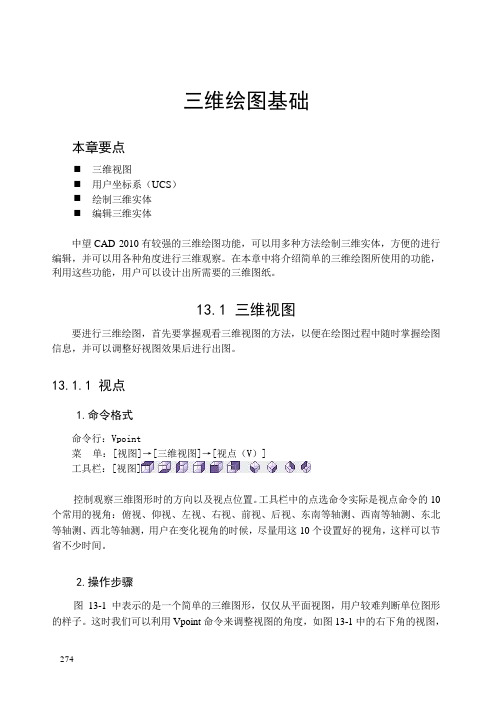
三维绘图基础本章要点⏹三维视图⏹用户坐标系(UCS)⏹绘制三维实体⏹编辑三维实体中望CAD 2010有较强的三维绘图功能,可以用多种方法绘制三维实体,方便的进行编辑,并可以用各种角度进行三维观察。
在本章中将介绍简单的三维绘图所使用的功能,利用这些功能,用户可以设计出所需要的三维图纸。
13.1 三维视图要进行三维绘图,首先要掌握观看三维视图的方法,以便在绘图过程中随时掌握绘图信息,并可以调整好视图效果后进行出图。
13.1.1 视点1.命令格式命令行:Vpoint菜单:[视图]→[三维视图]→[视点(V)]工具栏:[视图]控制观察三维图形时的方向以及视点位置。
工具栏中的点选命令实际是视点命令的10个常用的视角:俯视、仰视、左视、右视、前视、后视、东南等轴测、西南等轴测、东北等轴测、西北等轴测,用户在变化视角的时候,尽量用这10个设置好的视角,这样可以节省不少时间。
2.操作步骤图13-1中表示的是一个简单的三维图形,仅仅从平面视图,用户较难判断单位图形的样子。
这时我们可以利用Vpoint命令来调整视图的角度,如图13-1中的右下角的视图,第13章三维绘制基础从而能够直观的感受到图形的形状。
图13-1 用Vpoint命令观看三维图形命令: Vpoint 执行Vpoint命令透视(PE)/平面(PL)/旋转(R)/<视点> <0,0,1>: 设置视点,回车结束命令以上各选项含义和功能说明如下:视点:以一个三维点来定义观察视图的方向的矢量。
方向为从指定的点指向原点(0,0,0)。
透视(PE):打开或关闭“透视”模式。
平面(P):以当前平面为观察方向,查看三维图形。
旋转(R):指定观察方向与XY 平面中X 轴的夹角以及与XY 平面的夹角两个角度,确定新的观察方向。
3.注意此命令不能在“布局”选项卡中使用。
在运行Vpoint命令后,直接按回车键,会出现图13-2的设置对话框,用户可以通过中望CAD2010标准教程对话框内的内容设置视点的位置。
- 1、下载文档前请自行甄别文档内容的完整性,平台不提供额外的编辑、内容补充、找答案等附加服务。
- 2、"仅部分预览"的文档,不可在线预览部分如存在完整性等问题,可反馈申请退款(可完整预览的文档不适用该条件!)。
- 3、如文档侵犯您的权益,请联系客服反馈,我们会尽快为您处理(人工客服工作时间:9:00-18:30)。
三维绘图基础本章要点⏹三维视图⏹用户坐标系(UCS)⏹绘制三维实体⏹编辑三维实体中望CAD 2010有较强的三维绘图功能,可以用多种方法绘制三维实体,方便的进行编辑,并可以用各种角度进行三维观察。
在本章中将介绍简单的三维绘图所使用的功能,利用这些功能,用户可以设计出所需要的三维图纸。
13.1 三维视图要进行三维绘图,首先要掌握观看三维视图的方法,以便在绘图过程中随时掌握绘图信息,并可以调整好视图效果后进行出图。
13.1.1 视点1.命令格式命令行:Vpoint菜单:[视图]→[三维视图]→[视点(V)]工具栏:[视图]控制观察三维图形时的方向以及视点位置。
工具栏中的点选命令实际是视点命令的10个常用的视角:俯视、仰视、左视、右视、前视、后视、东南等轴测、西南等轴测、东北等轴测、西北等轴测,用户在变化视角的时候,尽量用这10个设置好的视角,这样可以节省不少时间。
2.操作步骤图13-1中表示的是一个简单的三维图形,仅仅从平面视图,用户较难判断单位图形的样子。
这时我们可以利用Vpoint命令来调整视图的角度,如图13-1中的右下角的视图,第13章三维绘制基础从而能够直观的感受到图形的形状。
图13-1 用Vpoint命令观看三维图形命令: Vpoint 执行Vpoint命令透视(PE)/平面(PL)/旋转(R)/<视点> <0,0,1>: 设置视点,回车结束命令以上各选项含义和功能说明如下:视点:以一个三维点来定义观察视图的方向的矢量。
方向为从指定的点指向原点(0,0,0)。
透视(PE):打开或关闭“透视”模式。
平面(P):以当前平面为观察方向,查看三维图形。
旋转(R):指定观察方向与XY 平面中X 轴的夹角以及与XY 平面的夹角两个角度,确定新的观察方向。
3.注意此命令不能在“布局”选项卡中使用。
在运行Vpoint命令后,直接按回车键,会出现图13-2的设置对话框,用户可以通过中望CAD2010标准教程对话框内的内容设置视点的位置。
图13-2 设置视点对话框13.1.2 三维动态观察器1.命令格式命令行:Rtrot菜单:[视图]→[三维动态观察器(B)]工具栏:[三维动态观察器] →[三维动态观察]进入三维动态观察模式,控制在三维空间交互查看对象。
该命令可使用户同时从X、Y、Z三个方向动态观察对象。
用户在不确定使用何种角度观察的时候,可以用该命令,因为该命令提供了实时观察的功能,用户可以随意用鼠标来改变视点,直到达到需要的视角的时候退出该命令,继续编辑。
2.注意当RTROT 处于活动状态时,显示三维动态观察光标图标,视点的位置将随着光标的移动而发生变化,视图的目标将保持静止,视点围绕目标移动。
如果水平拖动光标,视点将平行于世界坐标系(WCS) 的XY 平面移动。
如果垂直拖动光标,视点将沿Z 轴移动。
也可分别使用RTROTX、RTROTY、RTROTZ命令,分别从X、Y、Z三个方向观察对象。
RTROT 命令处于活动状态时,无法编辑对象。
第13章三维绘制基础13.1.3 视觉样式1.命令格式命令行:Shademode菜单:[视图]→[视觉样式]设置当前视口的视觉样式。
2.操作步骤针对当前视口,可进行如下操作来改变视觉样式。
命令: Shademode 执行Shademode命令输入选项[二维线框(2D)/三维线框(3D)/消隐(H)/平面着色(F)/体着色(G)/带边框平面着色(L)/带边框体着色(O)] <体着色>:选择视觉样式后回车结束命令以上各选项含义和功能说明如下:二维线框(2D):显示用直线和曲线表示边界的对象。
光栅和OLE 对象、线型和线宽都是可见的。
三维线框(3D):显示用直线和曲线表示边界的对象。
消隐(H):显示用三维线框表示的对象并隐藏表示后面被遮挡的直线。
平面着色(F):在多边形面之间着色对象。
此对象比体着色的对象平淡和粗糙。
体着色(G):着色多边形平面间的对象,并使对象的边平滑化。
着色的对象外观较平滑和真实。
带边框平面着色(L):结合“平面着色”和“线框”选项。
对象被平面着色,同时显示线框。
带边框体着色(O):结合“体着色”和“线框”选项。
对象被体着色,同时显示线框。
图13-3 视觉样式示意中望CAD2010标准教程13.2用户坐标系(UCS)用户坐标系在二维绘图的时候也会用到,但没有三维那么重要。
在三维制图的过程中,往往需要确定XY平面,很多情况下,单位实体的建立是在XY平面上产生的。
所以用户坐标系在绘制三维图形的过程中,会根据绘制图形的要求,进行不断的设置和变更,这比绘制二维图形要频繁很多,正确地建立用户坐标系是建立3D模型的关键。
13.2.1UCS命令1.命令格式命令行:UCS菜单:[工具]→[新建UCS(W)]工具栏:[UCS]→[UCS]用于坐标输入、操作平面和观察的一种可移动的坐标系统。
2.操作步骤如图13-4(a)所示,把该图中的原点与C点重合,X轴方向为CA方向,Y轴方向为CB方向,如图13-4(b)所示。
(a)(b)图13-4 用Vpoint命令观看三维图形命令: UCS 执行UCS命令指定UCS的原点(O)/面(F)/?/对象(OB)/上一个(P)/视图(V)/世界(W)/3点(3)/新建(N)/移动(M)/删除(D)/正交(G)/还原(R)/保存(S)/X/Y/Z/Z轴(ZA)/<世界>: 输入3 选择3点确定方式新原点 <0,0,0>:点选点C 指定原点正 X 轴上点第13章三维绘制基础<4.23,13.8709,13.4118>: 点选点A 指定X轴方向X-Y 面上正 Y 值的点<3.23,14.8709,13.4118>:点选点B 指定Y轴方向以上各选项含义和功能说明如下:原点(O):只改变当前用户坐标系统的原点位置,X、Y 轴方向保持不变,创建新的UCS。
图13-5 UCS设置原点面(F):指定三维实体的一个面,使UCS 与之对齐。
可通过在面的边界内或面所在的边上单击以选择三维实体的一个面,亮显被选中的面。
UCS 的X 轴将与选择的第一个面上的选择点最近的边对齐。
:列出所有定义的新UCS 定义。
对象(OB):可选取弧、圆、标注、线、点、二维多义线、平面或三维面对象来定义新的UCS。
此选项不能用于下列对象:三维实体、三维多段线、三维网格、视口、多线、面域、样条曲线、椭圆、射线、构造线、引线、多行文字。
图13-6 选择对象设置UCS圆弧新UCS 的原点为圆弧的圆心。
X 轴通过距离选择点最近的圆弧端点。
圆新UCS 的原点为圆的圆心。
X 轴通过选择点。
标注新UCS 的原点为标注文字的中点。
新X 轴的方向平行于当绘制该标注时生效的UCS 的X 轴。
中望CAD2010标准教程直线离选择点最近的端点成为新UCS 的原点。
系统选择新的X 轴使该直线位于新UCS 的XZ 平面上。
该直线的第二个端点在新坐标系中Y 坐标为零。
点该点成为新UCS 的原点。
二维多段线多段线的起点成为新UCS 的原点。
X 轴沿从起点到下一顶点的线段延伸。
实体二维实体的第一点确定新UCS 的原点。
新X 轴沿前两点之间的连线方向。
宽线宽线的“起点”成为新UCS 的原点,X 轴沿宽线的中心线方向。
三维面取第一点作为新UCS 的原点,X 轴沿前两点的连线方向,Y 的正方向取自第一点和第四点。
Z 轴由右手定则确定。
形、块参照、属性定义该对象的插入点成为新UCS 的原点,新X 轴由对象绕其拉伸方向旋转定义。
用于建立新UCS 的对象在新UCS 中的旋转角度为零。
上一个(P):取回上一个UCS 定义。
视图(V):以平行于屏幕的平面为XY 平面,建立新的坐标系。
UCS 原点保持不变。
图13-7 用当前视图方向设置UCS世界(W):设置当前用户坐标系统为世界坐标系。
世界坐标系WCS 是所有用户坐标系的基准,不能被修改。
3点(3):指定新的原点以及X、Y 轴的正方向。
新建(N):定义新的坐标系。
移动(M):移动当前UCS 的原点或修改当前UCS 的Z 轴深度值,XY 平面的方向不发生改变删除(D):删除已储存的坐标系统。
正交(G):以系统提供的六个正交UCS 之一为当前UCS。
第13章三维绘制基础图13-8 正交视图方向示意图还原(R):取回已储存的UCS,使之成为当前用户坐标系。
保存(S):保存当前UCS 设置,并指定名称。
X、Y、Z:绕著指定的轴旋转当前的UCS,以创建新的UCS 。
图13-9 坐标系旋转示意Z 轴(ZA):以特定的正向Z 轴来定义新的UCS。
13.2.2命名UCS1.命令格式命令行:DdUCS菜单:[工具]→[命名UCS(U)]工具栏:[UCS]→[显示UCS对话框]命名UCS是UCS命令的辅助,通过命名UCS可以对以下三个方面进行设置。
1)“命名UCS”选项卡,显示当前图形中所设定的所有UCS,并提供详细的信息查询。
可选择其中需要的UCS坐标置为当前使用。
中望CAD2010标准教程图13-10 “命名UCS”显示和设置2)“正交UCS”选项卡,列出相对于目前UCS的6个正交坐标系,有详细信息供查询,并提供置为当前功能。
图13-11 “正交UCS”显示和设置3)“设置”选项卡,提供UCS的一些基础设定内同,如图13-12。
一般情况下,没有特殊需要,不需要调整该设定。
第13章三维绘制基础图13-12 UCS的基本设置13.3绘制三维实体13.3.1长方体1.命令格式命令行:Box菜单:[绘图]→[实体]→[长方体(B)]工具栏:[实体]→[长方体]创建三维长方体对象。
2.操作步骤创建边长都为10的立方体,如图13-13。
图13-13 用Box命令绘制立方体命令: Box 执行Box命令指定长方体的角点或 [中心(C)] <0,0,0>: 点取一点指定图形的一个角点指定角点或 [立方体(C)/长度(L)]: @10,10 指定XY平面上矩形大小长方体高度: 10 指定高度,回车结束命令以上各选项含义和功能说明如下:长方体的角点:指定长方体的第一个角点。
中心(C):通过指定长方体的中心点绘制长方体。
立方体(C):指定长方体的长、宽、高都为相同长度。
长度(L):通过指定长方体的长、宽、高来创建三维长方体。
3.注意若输入的长度值或坐标值是正值,则以当前UCS 坐标的X、Y、Z 轴的正向创建立图形;若为负值,则以X、Y、Z 轴的负向创建立图形。
13.3.2球体1.命令格式命令行:Sphere菜单:[绘图]→[实体]→[球体(S)]工具栏:[实体]→[球体]绘制三维球体对象。
默认情况下,球体的中心轴平行于当前用户坐标系(UCS) 的Z 轴。
纬线与XY 平面平行。
